随着电脑在我们日常生活和工作中的普及,数据安全问题备受关注。然而,即便我们采取了各种措施,数据丢失仍然可能发生。无论是意外删除、格式化硬盘、病毒攻击还是其他原因,一旦数据丢失,我们需要知道如何进行数据恢复。电脑清除数据后怎么恢复数据?本文将介绍电脑数据丢失后的恢复方法、防范措施以及一些实用建议。
一:数据恢复方法
电脑清除数据后怎么恢复数据?下文提供了5种数据恢复方法,你可以一一尝试或选择合适的方法。
方法1. 从回收站恢复硬盘数据
当你删除了文件或者数据突然丢失了请先仔细检查回收站,或许你想要的就在那里。如果你在回收站找不到已知已删除的文件,该文件可能位于你删除的文件夹中。当然,还原文件夹将还原其中包含的所有文件。
1. 通过双击桌面上的“回收站”图标打开回收站。

2. 找到并选择你需要还原的任何文件和/或文件夹。

要选择多个文件或文件夹,请在选择时按住Ctrl键。若要选择项目范围,请使用Shift。
3. 记下要还原的文件的原始位置,以便知道它们最终会位于何处。

只有在“详细信息”视图中查看回收站时,才会看到原始位置(你可以从右下角“视图”菜单中切换该视图)。
4. 右键单击所选内容,然后选择“还原”。

✍ 注意:还原所选内容的另一种方法是将其拖出“回收站”窗口并放入你选择的文件夹中。这将强制在你选择的任何位置还原文件。如果你使用“还原”选项(并且不要将其拖出),则所有文件都将还原到其各自的位置。
5. 检查还原的文件和文件夹是否位于步骤3中向你显示的位置,或者它们是否位于拖出“回收站”的位置。
方法2. 使用备份恢复删除的文件
电脑清除数据后怎么恢复数据?Windows备份是Windows系统中的一个备份工具,可以自动备份电脑上的文件。因此,这是一种从备份恢复删除文件的方法。不过需要说明的是,Windows备份功能只能创建C盘备份。因此请检查丢失的文件夹是否在电脑的C盘中。
1. 在搜索栏中输入“控制面板”。打开它后,点击“系统和安全”,然后单击“备份和还原(Windows 7)”选项。

2. 单击“还原我的文件”按钮。

3. 选择“浏览文件”选项以找到你需要的文件夹。

4. 你可以将这些文件夹存储在原始路径或新位置。

方法3. 使用命令恢复隐藏数据
电脑清除数据后怎么恢复数据?CMD是Windows系统中功能强大的内置工具之一。attrib参数可用于删除或更改文件的属性。当你的文件是隐藏/只读时,此方法将有用。对于没有使用过CMD并且没有电脑专业知识和故障排除经验的用户,请谨慎使用此方法,并确保每次都输入了正确的命令。
1. 在Windows的搜索栏中输入cmd,选择“以管理员身份运行”。

2. 输入以下命令:“ATTRIB -H -R -S /S /D X:*.*”,然后按回车键。这里的X是指包含已删除数据分区的驱动器号。
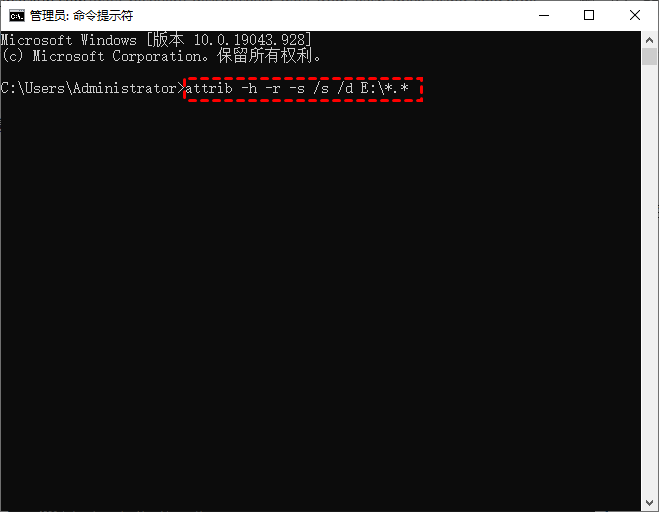
✍ 命令参数:
✬ -H:删除隐藏文件属性。
✬ -R:删除只读文件属性。
✬ -S:删除系统文件属性。
✬ /S:处理当前文件夹和子文件夹中的匹配文件。
✬ /D:也处理文件夹。
方法4. 使用专业软件恢复删除的文件
傲梅恢复之星是一款专业简单的数据恢复软件,借助其扫描算法和搜索引擎,它可以帮助你轻松扫描硬盘以恢复永久删除的文件。
✬ 图形化界面:为用户提供图形化界面,用户按照给定的图片即可轻松完成操作。
✬ 两种扫描模式:快速扫描和深度扫描可以检测来自不同路径的已删除和丢失的文件。
✬ 用途广泛:不仅可以从SSD/HDD恢复数据,也可以从U盘,闪存驱动器,SD卡等多种设备类型中扫描并恢复删除和意外丢失的数据。
✬ 多种类型恢复:它能够恢复多种类型的文件,如Excel、PPT、Word、照片、Zip文件等。
✬ 兼容性:兼容Windows 11/10/8/7和Windows Server。
1. 在你的电脑上下载安装运行傲梅恢复之星,识别到磁盘后,选择在删除之前包含所需文件的分区/磁盘,然后单击“开始扫描”。

2. 自动执行快速扫描和深度扫描后,你将看到已删除和丢失的文件。

✬ 名称:键入所需文件的文件名以缩小搜索范围。
✬ 修改日期:根据你的情况设置日期(今天、昨天、最近7/30天等)。
✬ 大小:根据你的需要筛选文件大小(<128KB、128KB~1MB、1MB~512MB等)。
3. 检查扫描结果并选择你需要的数据。然后单击“恢复 x 个文件”并将这些恢复的文件保存在新位置。

方法5. 寻求专业帮助
如果数据恢复软件无法满足需求,或者用户不擅长操作电脑,也可以选择寻求专业的数据恢复服务。专业的数据恢复公司通常能够应对更加复杂的数据恢复需求。

二:防范措施
- 定期备份数据:定期备份数据是避免数据丢失的方式之一。可以使用外部硬盘、云存储或者网络备份等方式进行数据备份,确保数据的安全性和可靠性。
- 使用可靠的杀毒软件:安装并定期更新杀毒软件可以有效防止病毒和恶意软件对电脑数据的破坏。及时进行系统和软件的更新也是保持系统安全的重要措施。
- 谨慎操作:在操作电脑时要谨慎小心,避免误操作导致数据丢失。比如,在删除文件时,要确保不会误删重要文件,可以先移动到回收站而不是直接删除。
三:实用建议
- 及时停止使用受损硬盘:一旦发现数据丢失,应立即停止使用受影响的硬盘,以防止新的数据覆盖已经被删除的文件,从而降低数据恢复成功的可能性。
- 了解数据恢复软件的使用方法:提前了解并熟悉数据恢复软件的使用方法,可以在数据丢失时快速进行操作,提高数据恢复的成功率。
- 定期清理硬盘垃圾文件:定期清理硬盘上的垃圾文件可以释放存储空间,降低数据丢失的风险,并提高电脑性能。
结语
综上所述,电脑数据丢失后的恢复并非不可能,电脑清除数据后怎么恢复数据?通过合适的方法和工具,我们有望找回重要的数据文件,避免因数据丢失而带来的不必要的损失。然而,我们应该加强数据安全意识,采取预防措施,尽可能地避免数据丢失的发生。
